Eclipse左边栏是一个显示项目和文件结构的重要工具,我们在使用的过程中,可能会将其关闭,那么Eclipse左边栏不见了怎么办?下面就一起来看看吧。
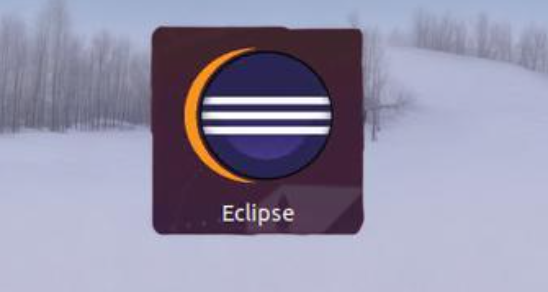
左边栏不见了解决方法分享
1. 重启 Eclipse
有时,重新启动 Eclipse 就可以解决问题。关闭 Eclipse,然后重新打开它,看看左侧栏是否重新出现。
2. 显示 Project Explorer
导航到“Window”菜单 > “Show View” > “Project Explorer”。这将打开左侧栏,显示项目结构。
3. 检查透视图
Eclipse 使用称为“透视图”的布局来组织工作区。确保您使用的是 Java 透视图,因为 Project Explorer 仅在此透视图中可用。要检查透视图,请导航到“Window”菜单 > “Perspective” > “Open Perspective” > “Other”。选择“Java”透视图,然后单击“打开”。
4. 检查快捷键
左侧栏的快捷键是“Alt”+“1”。尝试按此组合键,看看它是否会显示左侧栏。
5. 重置透视图
如果上述方法都无法解决问题,您还可以尝试重置透视图。导航到“Window”菜单 > “Reset Perspective”。这将重置透视图到其默认设置,并恢复左侧栏。
6. 重新安装 Eclipse
如果所有其他方法都失败,您可能需要重新安装 Eclipse。卸载 Eclipse,然后从官方网站重新下载并安装最新版本。
文明上网,理性发言,共同做网络文明传播者